Google Home gör det enkelt att hålla koll på ditt hektiska liv och njuta av musik när du kopplar av hemma. När du är redo för lite musik eller vill kolla in nyheterna vill du dock vara säker på att standardapparna är de du vill använda. Justering av standardappar skiljer sig åt för varje tjänst, men vi har informationen för dig här!
- Så här justerar du din standardmusikapp
- Hur du justerar dina nyhetskällor
Så här justerar du din standardmusikapp
Google Home stöder Pandora, Spotify och Google Play Musik för alla dina störningar. Om du vill använda allt annat än Google Play Musik - som redan är länkat till ditt Google-konto - måste du länka ett konto. När du har gjort det är allt du behöver göra att trycka på musiktjänsten du är intresserad av att använda.
Verizon erbjuder Pixel 4a för bara $ 10 / månad på nya obegränsade linjer
- Öppna Google Home app.
-
Tryck på menyknappen (det ser ut som tre horisontella linjer).
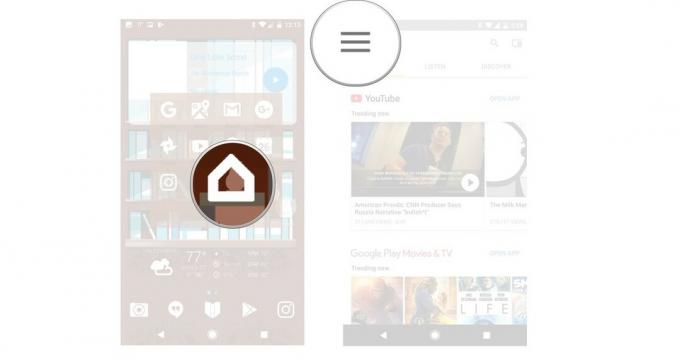
- Knacka musik.
-
Tryck på cirkel bredvid musiktjänsten du vill byta till.
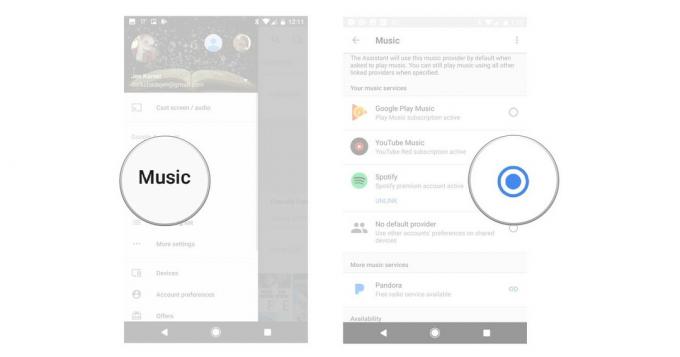
Läs mer: Hur man använder Google Home för att lyssna på musik
Hur du justerar dina nyhetskällor
Att få rubrikerna du bryr dig om från Google Home (snarare än alla de överflödiga nyheterna som finns där ute) är ett praktiskt sätt att få ett försprång på din dag. För att anpassa nyheterna du vill höra om behöver du bara justera de nyhetskällor som Google Home kommer att läsa för dig. Det finns en ganska omfattande lista att välja mellan, och du kan till och med justera ordningen på vilka nyheter som levereras först.
- Öppen Google Home.
- Tryck på enhetsikon längst upp till höger på skärmen.
-
Tryck på menyknappen för Google Home (det ser ut som tre vertikala prickar).
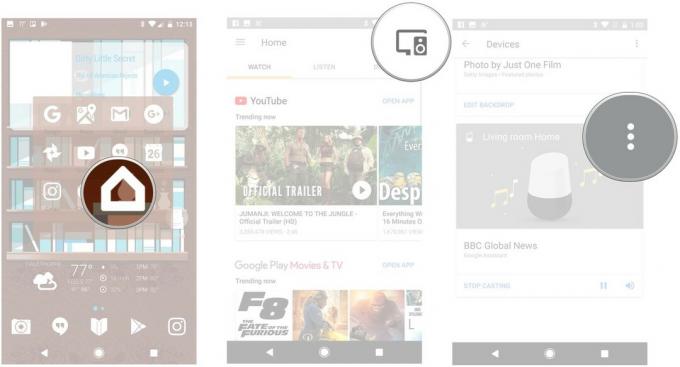
- Knacka inställningar.
-
Knacka Mer under Google Assistent-inställningar.
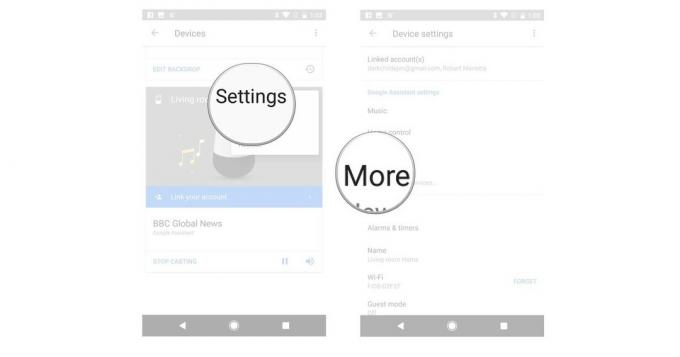
- Knacka Nyheter.
- Knacka Lägg till nya källor.
-
Tryck på a kryssruta för att välja nya källor.
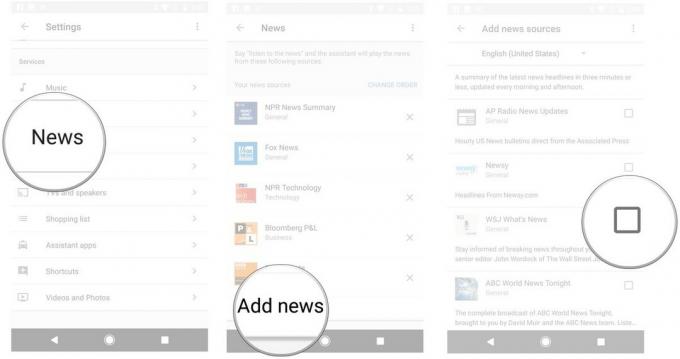
Frågor?
Har du fortfarande frågor om hur du ändrar standardappar för Google Home? Finns det en som vi borde ha inkluderat? Var noga med att lämna oss en kommentar nedan och låt oss veta om det!
